목차
반응형
시작하며,
YouTube Live Streaming (실시간 방송)은 하고 싶다고 해서 바로 할 수 없습니다.
처음 라이브 방송을 하기 위해 시도를 하면 신청을 하는 것이며, 신청 처리 후 YouTube측에서 실시간 방송 서버를 세팅하게 됩니다. 이 세팅 시간이 최대 24시간 정도 필요하다고 합니다. 결국 라이브 방송은 신청 후 최대 24시간이 지나야 할 수 있므로 미리 신청해 놓기를 권장합니다.
어렵지 않습니다.
YouTube 스트리밍 액세스 권한 요청
① 라이브 방송을 할 계정(채널)으로 접속
② 만들기 버튼 클릭
③ 실시간 스트리밍 시작 클릭

④ [ 요청 ] 버튼 클릭
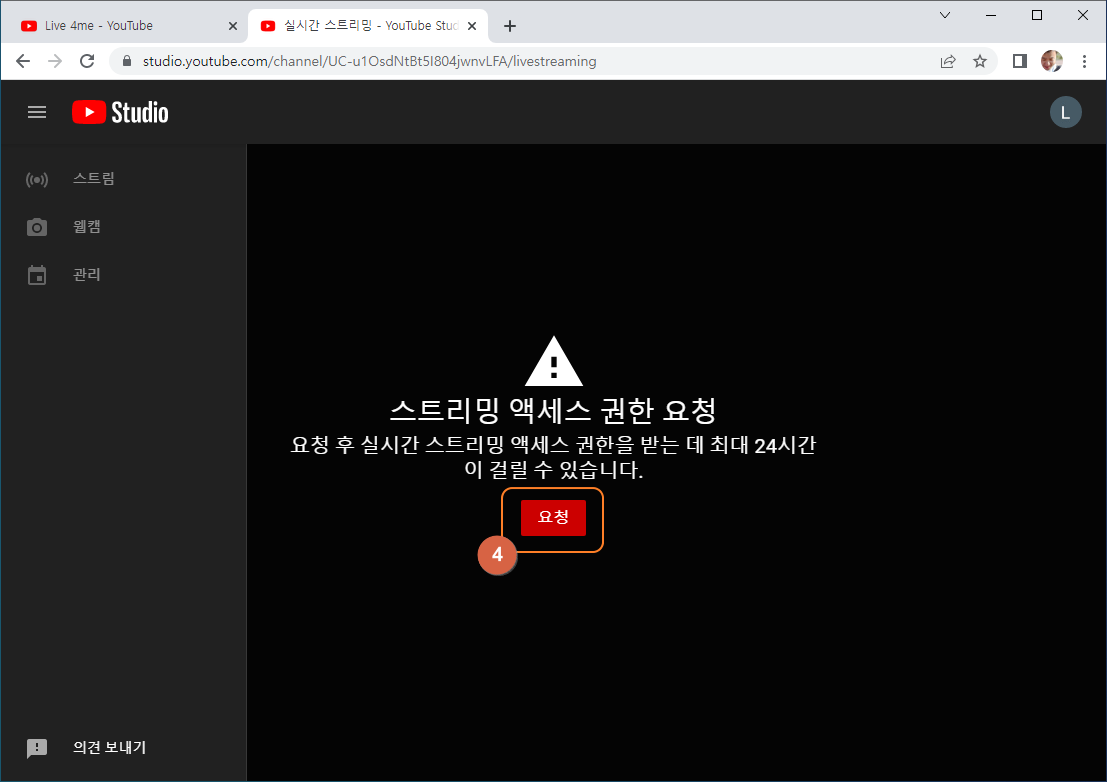
24시간 후...
YouTube 라이브 방송 지원 방식
유튜브에서 라이브 방송을 하는 방법은 두 가지입니다.
1. 유튜브 안에서 직접 방송하기
2. 외부 방송용 소프트웨어를 이용하여 방송하기
본 글에서는 다양한 설정과 고화질 방송이 가능한 외부 방송용 소프트웨어를 이용하는 2번 방법으로 진행합니다.
실시간 스트리밍 시작하기
① 라이브 방송을 할 계정(채널)으로 접속
② 만들기 버튼 클릭
③ 실시간 스트리밍 시작 클릭

④ [ 시작 ] 버튼 클릭

⑤ 스트리밍 소프트웨어 항목의 [ 이동 ] 버튼 클릭

⑤ [ 수정 ] 버튼 클릭하여 방송 제목, 설명, 공개 여부 등을 선택

⑥ 방송 제목과 설명을 입력하고 공개 여부를 선택합니다.
이 외에도 다양한 설정 항목이 있으니 천천히 둘러 보세요.

스트림 키를 사용하는 방식은,
별도의 방송용 소프트웨어를 이용할 때 필요하며,
주로 OBS Studio를 많이 이용합니다.
OBS Studio에서 라이브 방송하기
1. 라이브 방송 기본 설정
OBS Studio - YouTube 실시간 방송을 위한 기본 설정
아래 글은 제가 담당하고 있는 포항 경북직업전문학교(kb.co.kr / 054-272-2828) 국비지원교육 'YouTube 영상제작 과정(프리미어 프로 활용)'의 강의에 활용하기 위해 작성한 것으로 기초적인 내용을
creatorjoseph.com
2. 라이브 방송 화면 설정
<준비 중>
3. 라이브 방송 송출 및 모니터링
<준비 중>
반응형
'유튜브채널개설및관리' 카테고리의 다른 글
| YouTube Shorts(짧은 영상) 소개 (0) | 2022.02.14 |
|---|---|
| YouTube 채널 삭제하는 방법 (0) | 2021.12.22 |
| YouTube 채널에 영상 올리기 (0) | 2021.06.17 |
| YouTube에서 무료음악 검색/다운로드/활용하기 (0) | 2021.05.25 |
| YouTube 개인채널을 브랜드채널로 변경하기 (0) | 2021.05.23 |
댓글